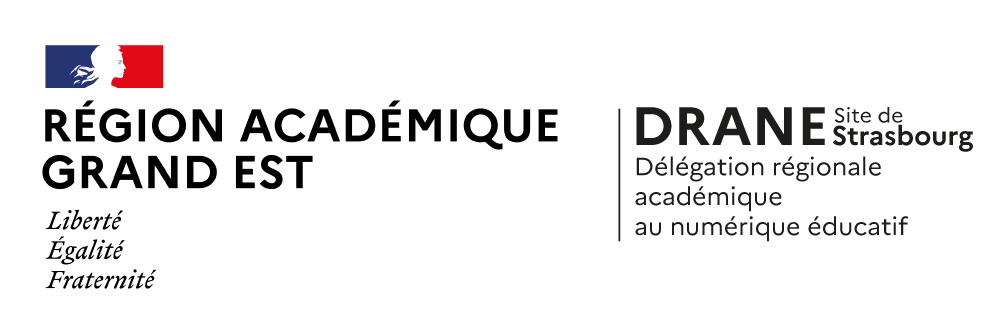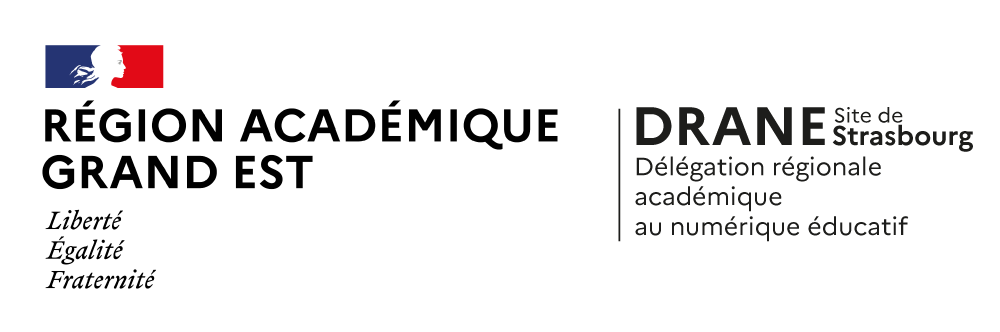Devoirs : corriger en permettant de nouvelles tentatives.
/ Evaluer / Interagir avec les élèves, Moodle

Menu
Devoirs : Corriger en permettant de nouvelles tentatives.
Permettre à l'élève d'améliorer son travail à partir des feedbacks de l'enseignant.
Rappels des paramétrages des réglages de remises des travaux (Activité Devoir uniquement) :
Lorsqu’un élève rend un devoir, plusieurs options sont possibles.
- Exiger que les étudiants cliquent sur le bouton « Envoyer le devoir » : Si positionné sur Oui, l’élève devra valider le dépôt final. Lorsque l’élève clique sur « Envoyer le devoir », il ne peut plus rendre de dépôt ultérieurs.
- Réouverture des travaux remis :
- Positionné par défaut à « Manuellement » : l’enseignant décide d’octroyer une nouvelle tentative.
- Positionné sur « Jamais » : le travail rendu ne peut pas être réouvert.
- Positionné sur « automatiquement jusqu’à réussite » : l’élève peut retenter autant de fois jusqu’à l’obtention d’une note pour passer (à préciser dans l’onglet « note »).
- Nombre de tentative : si vous mettez 1, vous ne pourrez pas octroyer de nouvelle tentative par la suite
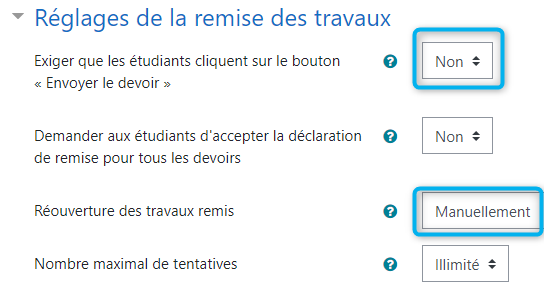
Octroyer de nouvelles tentatives : comment procéder ?
- Il faut laisser la réouverture des travaux remis sur « Manuellement ».
- La décision d’octroyer ou non de nouvelles tentatives se fait dans la correction du devoir de l’élève, en bas de page.
Octroyer une nouvelle tentative, c’est archiver le travail rendu et le feedback retourné par l’enseignant et permettre un nouveau dépôt. C’est un peu comme si on repartait de zéro.
- Si vous saisissez un feedback sans octroyer de nouvelle tentative, le feedback sera toujours visible dans la page de soumission, mais sera potentiellement écrasé par vos prochains enregistrements -> pas d’archives disponibles pour l’élève dans ce cas là.
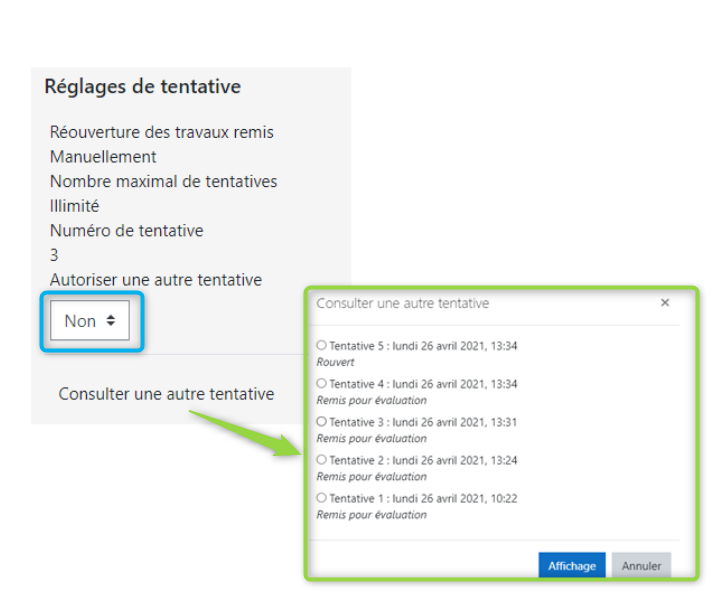
Aspect visuel de la page de soumission de l’élève lors du dépôt initial.
- Si ce paramétrage est à « non », la page de soumission de l’élève est simple : « Modifier le travail » ou le supprimer.
- Si ce paramétrage est positionné sur « Oui », la lisibilité de la page de soumission est plus complexe pour l’élève. Il peut modifier le travail (qui est à l’état de brouillon) ou choisir de le valider en cliquant sur « Envoyer le devoir ».
- Dans les deux cas, lorsque l’enseignant octroie une nouvelle tentative, la page de soumission est modifiée pour signifier à l’élève qu’une nouvelle tentative a été autorisée.
L’élève peut alors modifier son travail ou repartir d’une zone de dépôt vierge de contenu.
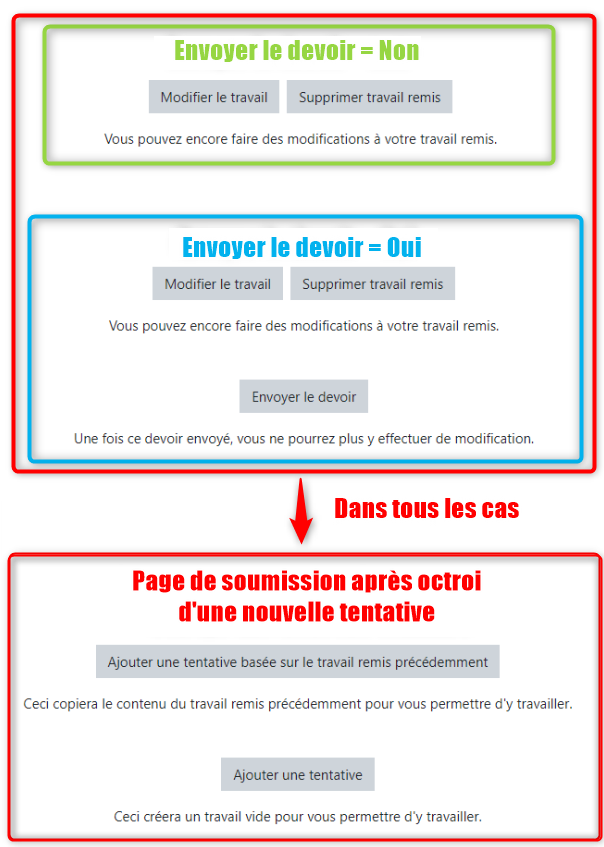
Consultation des feedbacks antérieurs par l’élève
- Lorsque l’enseignant octroie une nouvelle tentative, le feedback qu’il a donné est automatiquement archivé en bas de page de soumission de l’élève.
- Lorsqu’il y a plusieurs tentatives, les différents feedbacks se cumulent les uns sous les autres et sont consultables en cliquant sur le triangle en début de ligne.
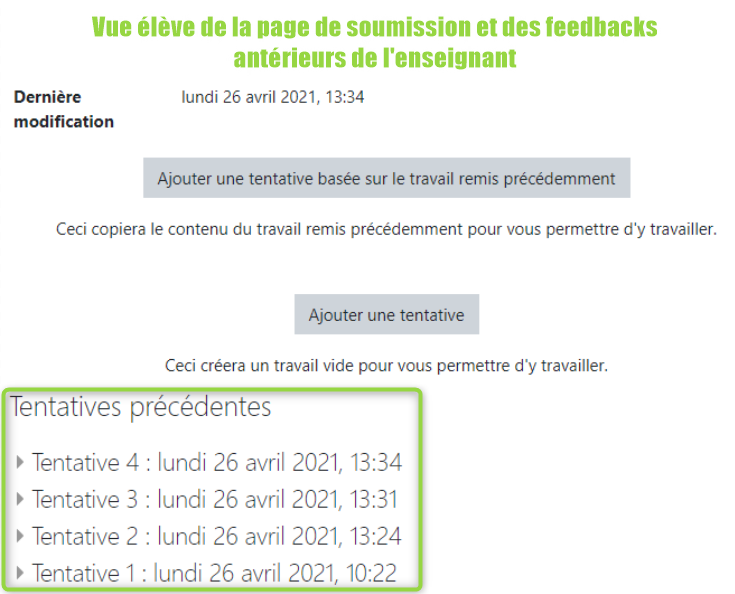
Quel paramétrage adopter ?
- Ajouter des tentatives implique que vos élèves comprennent bien le mode opératoire que vous leur demandez. La page de soumission d’une nouvelle tentative propose des choix que l’élève doit maîtriser.
De même, la recherche d’un ancien feedback peut être déroutante. - Vous pouvez avoir la même démarche sans entrer dans la stratégie des nouvelles tentatives.
Le plus simple est de ne pas demander à l’élève de cliquer sur « Envoyer le devoir » et de ne pas utiliser les tentatives.- Vous indiquez dans le feedback que l’élève peut recommencer avec les conseils donnés.
- L’élève modifie son travail en tenant compte des conseils.
- Cependant chacun de vos feedbacks va écraser le précédent :
- Il n’y a plus d’archives des tentatives précédentes.
- Vous ne pourrez pas accéder aux anciennes remises des travaux d’élèves pour les comparer entre elles.